Photoshop绘制逼真的数码相机-PS鼠绘教程
作者 Sener 来源 PS联盟 发布时间 2009-12-24
5、新建一个图层,用钢笔勾出图6所示的圆角矩形选区,选择渐变工具,颜色设置如图7,拉出图8所示的线性渐变。
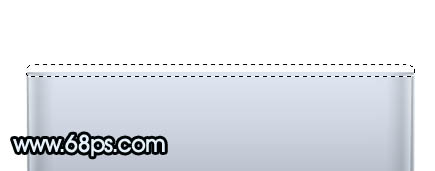
<图6>

<图7>

<图8>
6、新建一个图层,用钢笔勾出图9所示选区,填充颜色:#EBEBED,效果如下图。
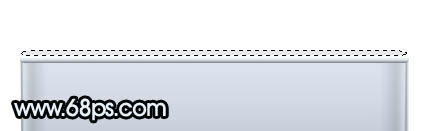
<图9>
7、在当前操作的图层下面新建一个图层,在边角部分用钢笔勾出下图所示的选区,并拉上右边所示的线性渐变色。
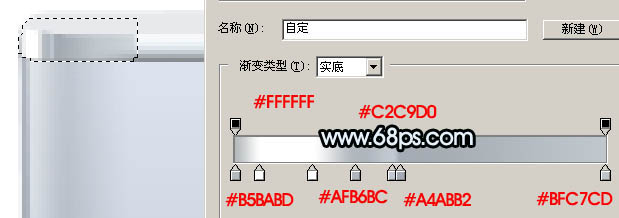
<图10>
8、用白色画笔涂出高光部分,效果如下图。

<图11>
9、同样的方法制作右边的金属质感部分。

<图12>
| 上一页12345下一页 |